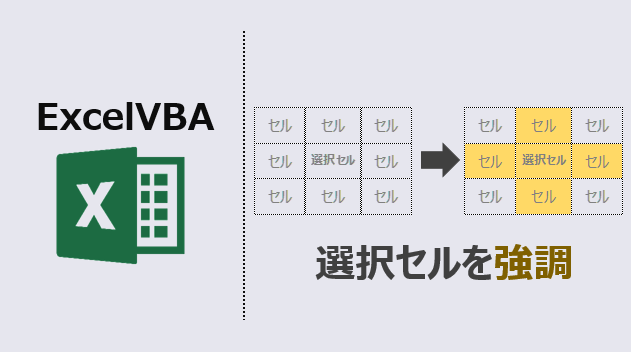エクセルマクロで、選択セルを強調するVBAコードをご紹介します。
このページのマクロコードは、コピペで使えます。
ぜひお試しください!
選択セルに色付けして強調
以下のExcelVBAを実行すると、選択セルをハイライトして強調します。
Private Sub Workbook_SheetSelectionChange(ByVal Sh As Object, ByVal Target As Range)
Application.ScreenUpdating = False
With Target
'シート全体の色なしに設定
Cells.Interior.color = xlNone
'アクティブセルの行を黄色にする
Rows(Target.Row).Interior.color = 65535
'アクティブセルの列を黄色にする
Columns(Target.Column).Interior.color = 65535
End With
Application.ScreenUpdating = True
End Sub
マクロ実行後
選択行と選択列を強調して見やすくします。
※背景色を ”色なし” にする設定が含まれています。
背景色を消したくない箇所がある場合は、ご注意ください。
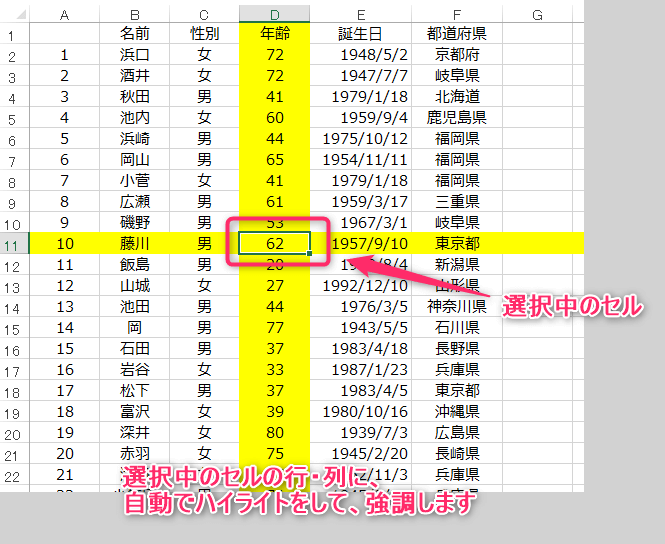
この記事がお役に立ちますと幸いです。

【エクセルマクロ】 空白セルに色付け:成果を出す時短術
エクセルマクロで、空白セルに色付けするVBAコードをご紹介します。このページのマクロコードは、コピペで使えます。ぜひ、お試しください。空白セルに色付け以下のExcelVBAを実行すると、空白セルに色付けして目立たせます。Sub 空白を強調(...
「たった1秒で仕事が片づくExcel自動化の教科書【増強完全版】」
「5時間かかる作業が3時間でできます」ではなく「1秒で終わらせます」へ
毎日の業務を瞬時に終わらせるしくみを解説
リンク